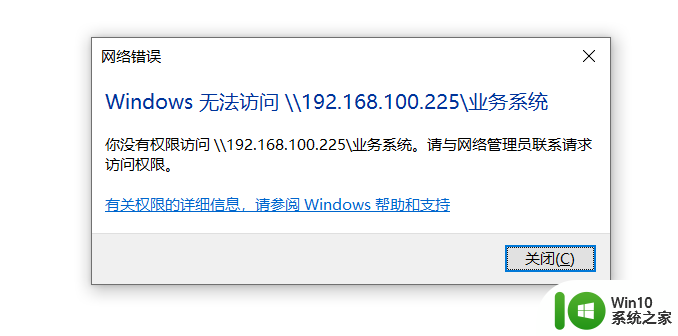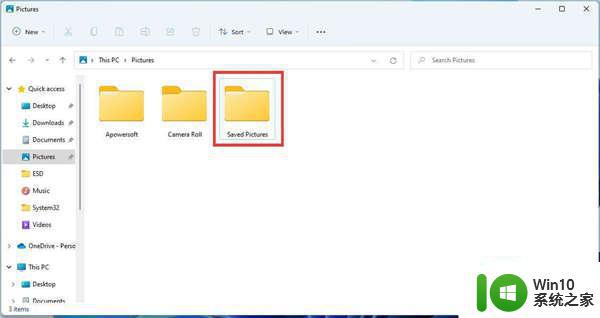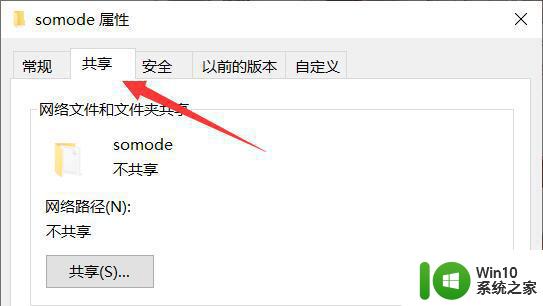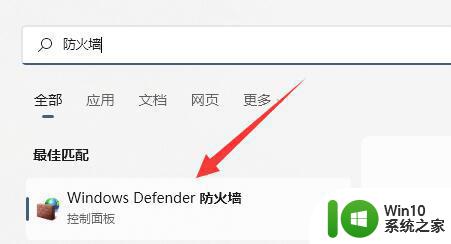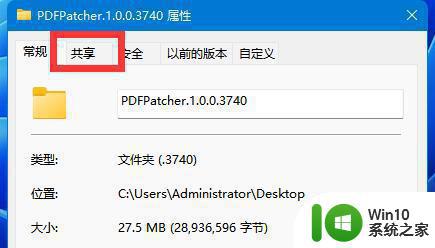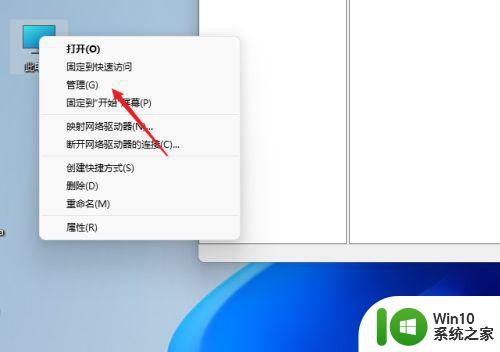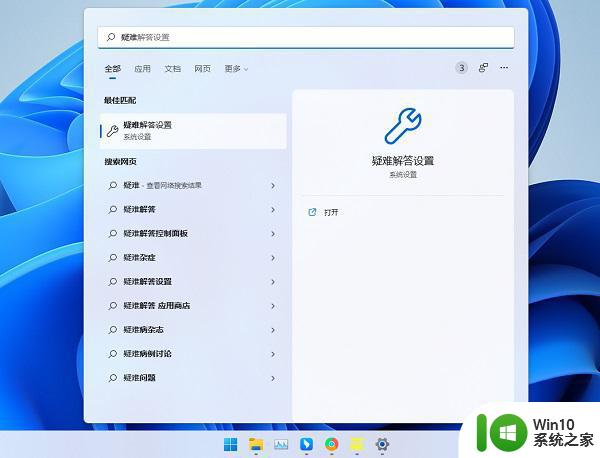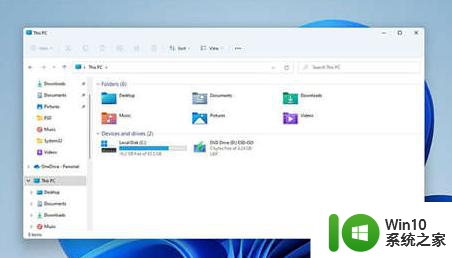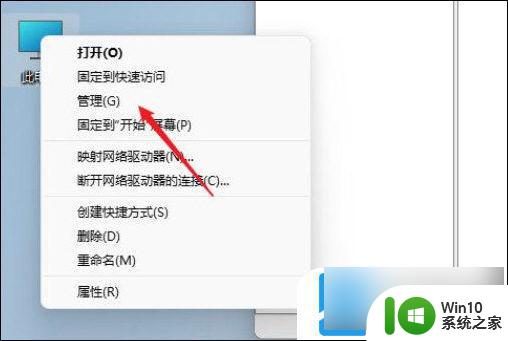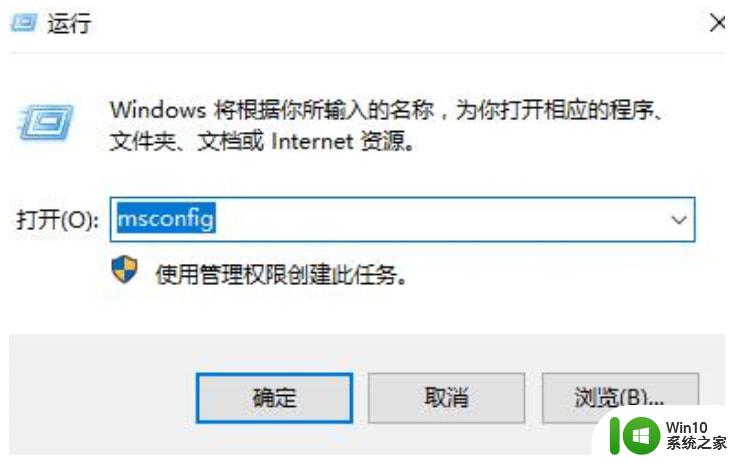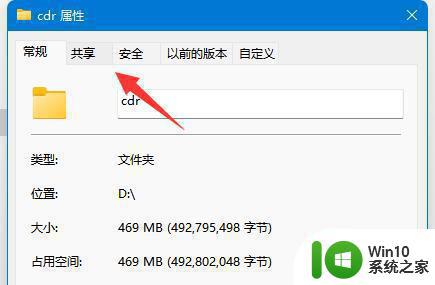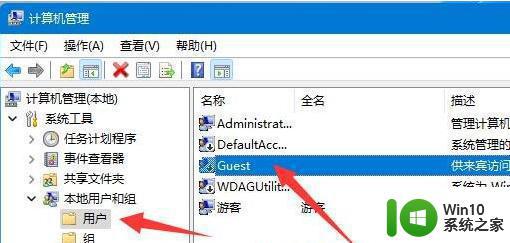Win11设置Guest共享访问文件夹的详细步骤 Win11怎样设置Guest共享访问文件夹
Win11是微软最新发布的操作系统,它带来了许多令人期待的新功能和改进,其中一个令人兴奋的功能是设置Guest共享访问文件夹。通过这个功能,用户可以轻松地与其他人共享文件夹,并控制他们对文件夹的访问权限。在本文中我们将详细介绍Win11设置Guest共享访问文件夹的步骤,以帮助用户快速上手并享受这一便利功能。无论您是个人用户还是企业用户,这个功能都将为您带来更方便的文件共享体验。
1、首先,按 Win + X 组合键,或右键点击任务栏底部的Windows 徽标,在打开的隐藏菜单项中,选择运行;
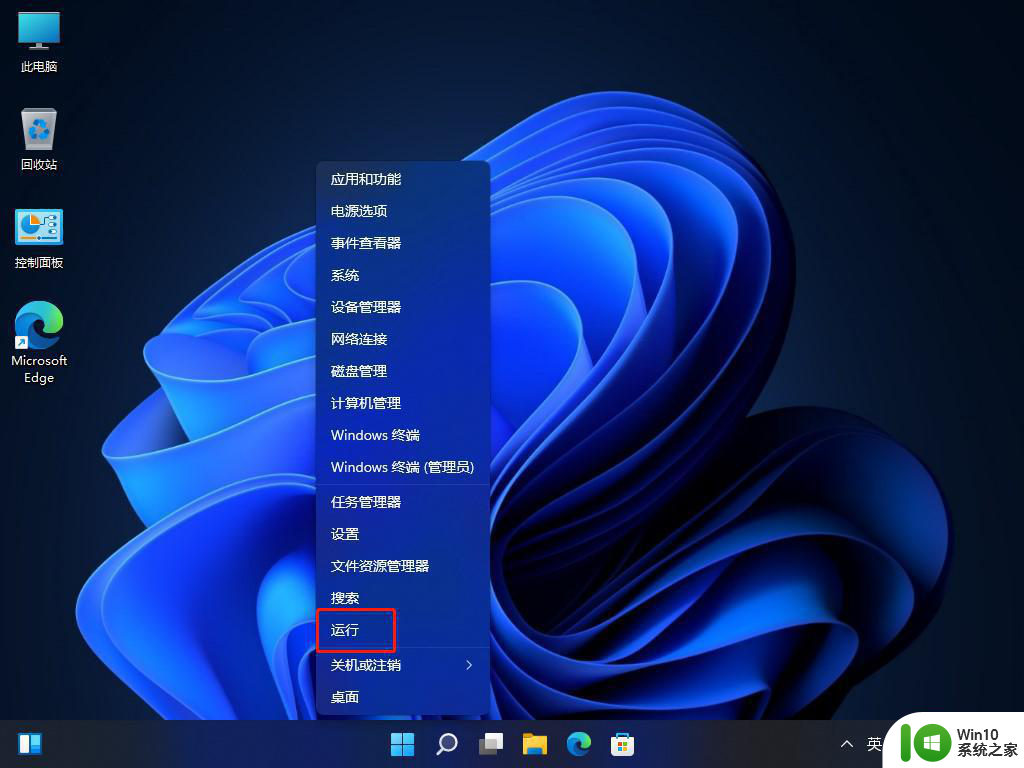
2、运行窗口,输入 compmgmt.msc 命令,按确定或回车,可以打开计算机管理;
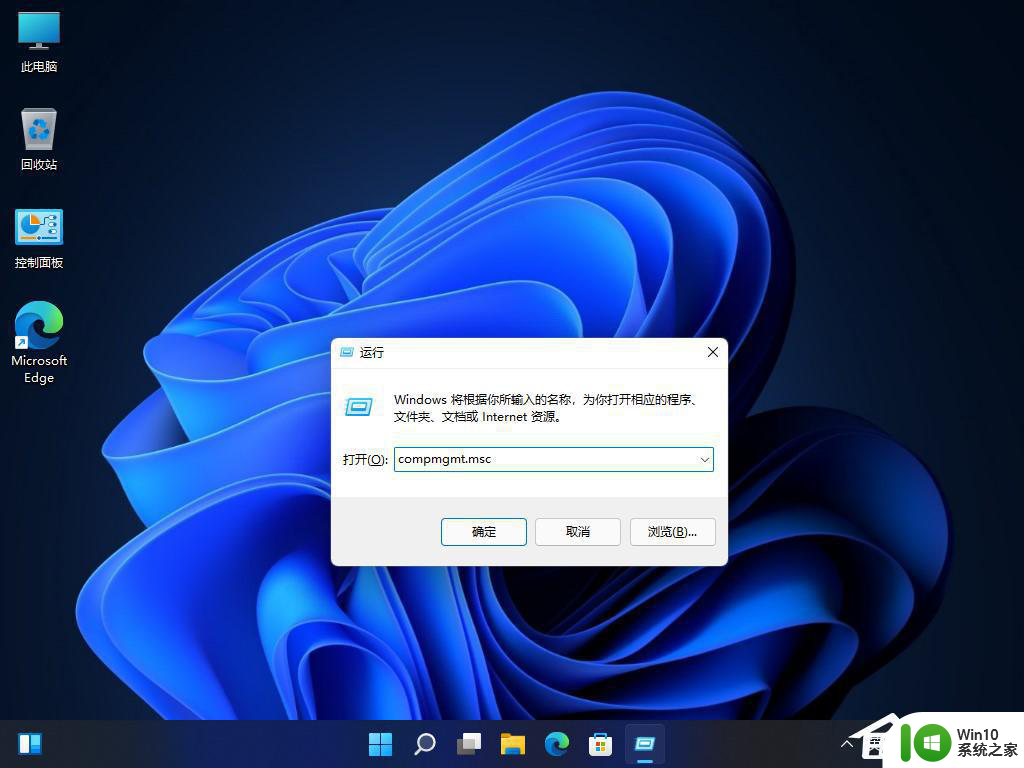
3、计算机管理窗口,左侧点击展开本地用户和组,再选择用户,右侧找到并双击打开Guest;
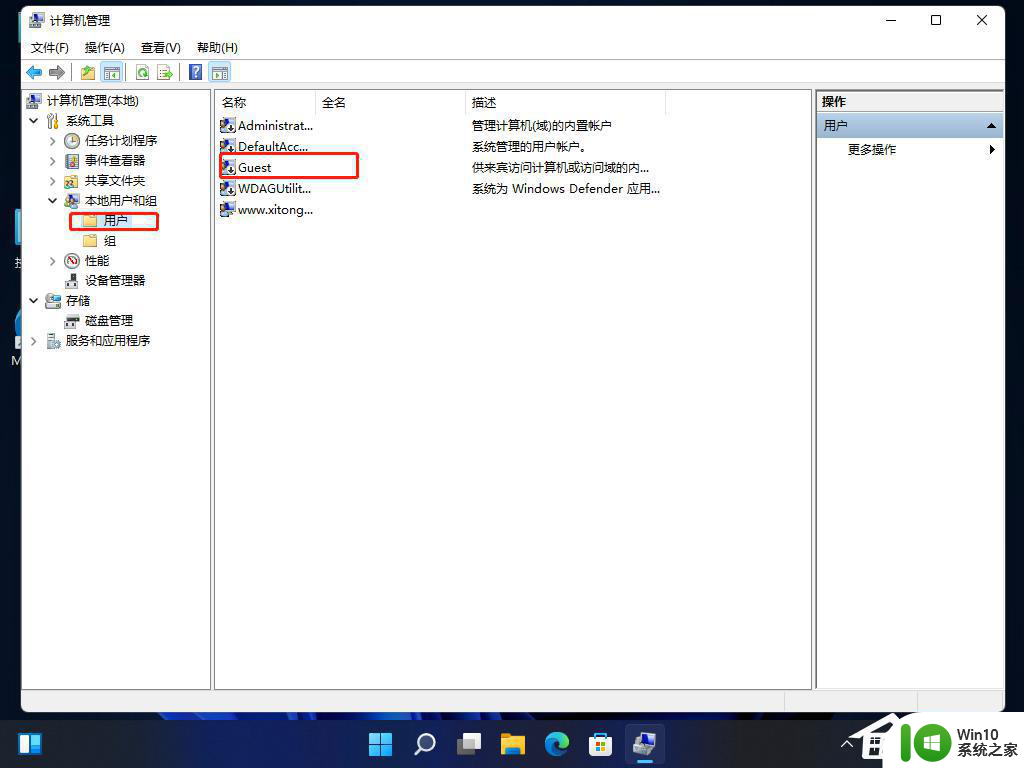
4、勾选用户不能更改密码、密码永不过期和账户已禁用,再点击下方的确定;
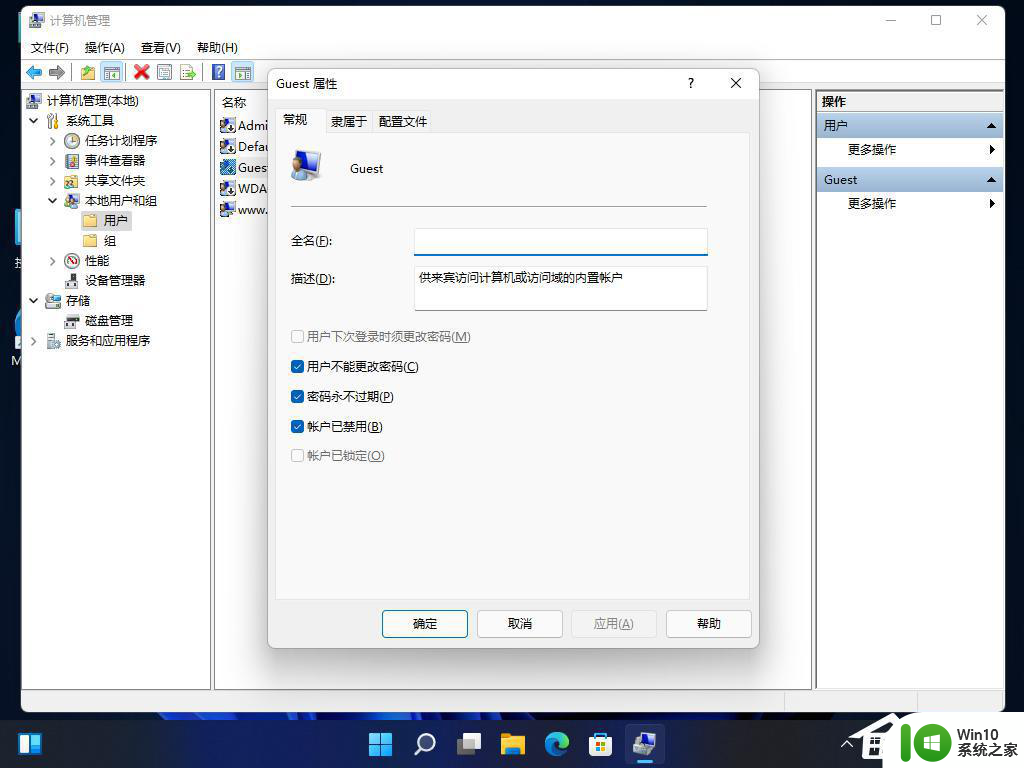
5、接着,找到想要分享的文件夹,在打开的菜单项中,选择属性;
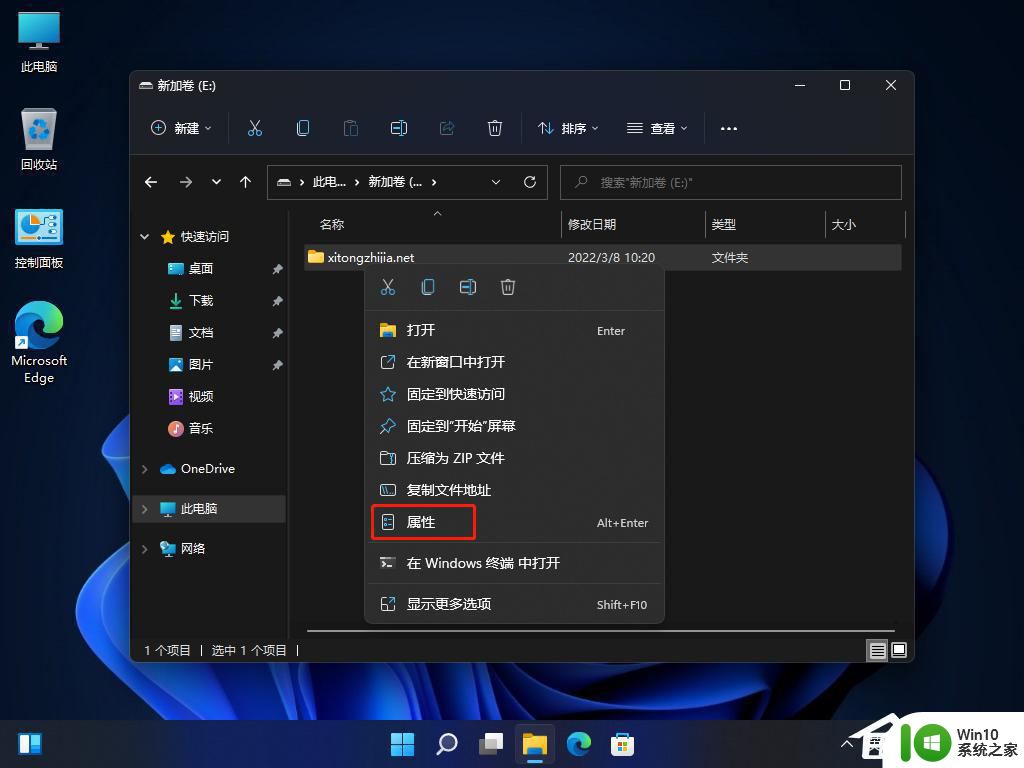
6、文件夹属性窗口,点击共享选项卡,再点击共享;
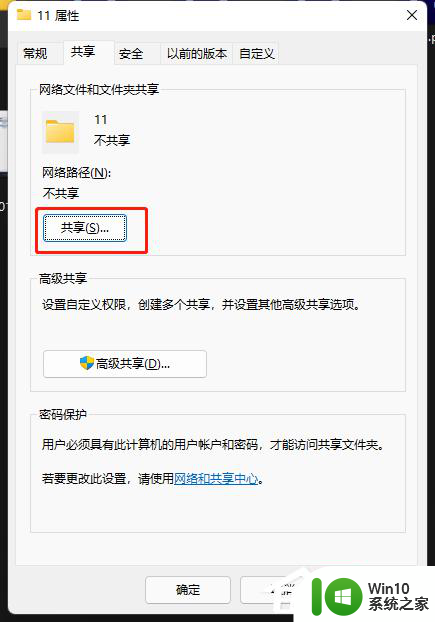
7、接着,输入 guest ,并点击添加;
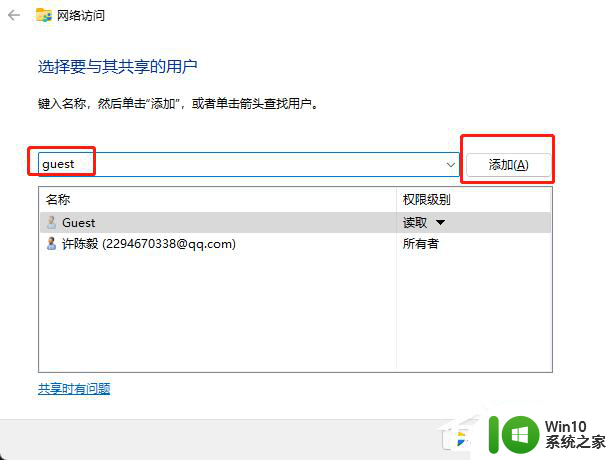
8、添加完成后,将Guest权限,改为读取/写入;
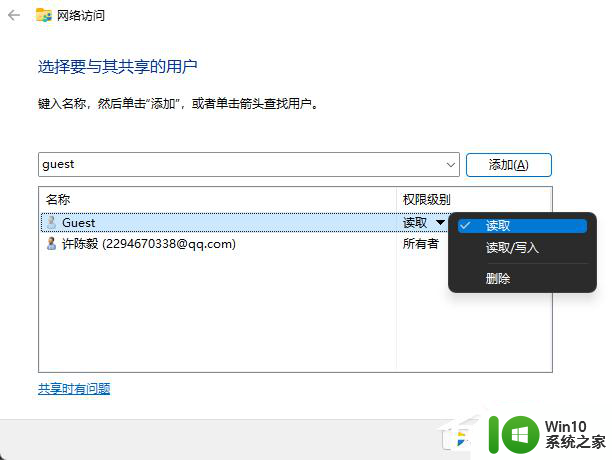
9、更改完成后,点击其中的高级共享,并勾选共享此文件夹即可;
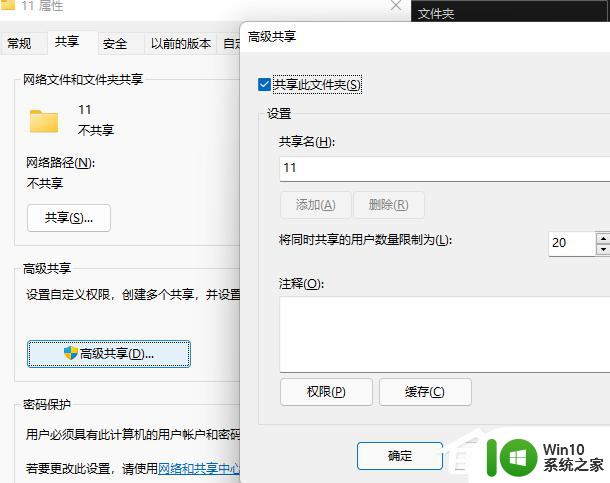
Win11设置Guest共享访问文件夹的方法介绍到这里,设置之后,Guest账户直接开启就可以使用。
以上是关于如何设置Win11 Guest共享访问文件夹的详细步骤的全部内容,如果您遇到相同的情况,可以按照这些方法来解决。